Microsoft 365 및 OneDrive 또는 SharePoint를 사용하여 여러 사용자가 Word 문서, Excel 스프레드시트 또는 PowerPoint 프레젠테이션에서 함께 작업할 수 있습니다. 모든 사용자가 동시에 작업하는 경우를 공동 작성이라고 합니다.
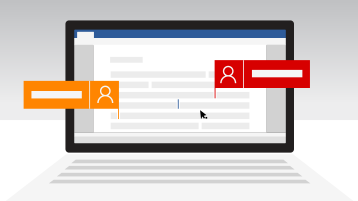
팁: Check out these YouTube videos from Microsoft Creators to learn more about working in SharePoint. If you’re managing a library, you may also find these videos on documents and libraries helpful
문서를 공동 작성하려면 무엇이 필요하나요?
OneDrive 또는 SharePoint에 저장된 문서에 공동 작성을 사용할 수 있습니다.
다른 사용자와 공동 작성하려면 다음이 필요합니다.
-
공유 저장소 OneDrive, 회사 또는 학교용 OneDriveSharePointSharePoint 서버는 공동 작성을 사용할 수 있는 공유 저장소 영역입니다.
-
공동 작성을 지원하는 앱은WordPowerPoint 보다 최신의 모든 디바이스 및 Office 공동 작성을 지원합니다. 모바일 Excel 최신 버전의 모바일 앱과 최신 Microsoft 365용 Excel 공동 작성도 지원됩니다.
-
공동 작성 친화적인 문서 공동 작성은 .docx(Word ), .pptx(PowerPoint ), .xlsx(Excel ) 등 최신 파일 형식에서만 지원됩니다.
-
공동 작성자에 대한 권한 편집 모든 공동 작성자는 문서에 액세스하고 편집할 수 있는 권한이 있어야 합니다.
공동 작성용 문서 만들기 또는 열기
이러한 항목은 문서를 공동 작성하는Microsoft 365 도움이 됩니다.
데스크톱 또는 모바일 앱에서 공유 문서를 열 때 연결되어 있는지는 중요하지 않으며 계속 작업할 수 있습니다. 같은 문서를 편집하는 다른 사용자가 있는 경우 사용자가 오프라인 상태인 동안 다른 사용자는 사용자의 변경 내용을 볼 수 없습니다. 다시 온라인 상태가 되면 사용 가능한 모든 변경 내용에 대한 알림을 받고 다른 사용자는 사용자에게 변경 내용이 적용되었음을 볼 수 있습니다.
Word에서 작업할 때 사용자가 작업 중인 내용을 다른 사용자가 덮어쓸 수 없도록 작업 중인 단락은 잠깁니다. Word에서 오프라인 상태가 되면 그룹의 다른 사용자와 같은 단락에서 작업할 수 있습니다. 변경 내용을 저장하면 충돌이 있다는 팝업 메시지가 표시됩니다. 그러면 모두 정리할 수 있는 위치로 클릭하여 이동할 수 있습니다.
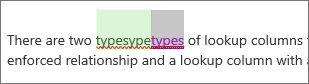
동기화 폴더(예: OneDrive 또는 회사 또는 학교용 OneDrive)에 있는 파일에서 작업 중인 경우 파일은 앱(Word, PowerPoint)이 실행 중인지와 관계없이 사용자가 다시 온라인 상태가 되면 동기화됩니다. 다시 연결하면 파일이 자동으로 동기화됩니다. 충돌이 있는 경우 경고가 표시됩니다. 자세한 내용은 Windows에서 OneDrive를 사용하여 파일 동기화를 참조하세요.
기본적으로 SharePoint에서 문서를 저장하거나 만드는 라이브러리에 할당된 그룹 및 사용 권한은 라이브러리의 모든 문서에 상속됩니다. 예를 들어 모든 사용자가 읽기/쓰기 권한이 있는 팀 사이트에서는 누구나 공동 작성할 수 있습니다. 읽기 전용 SharePoint 있는 문서 라이브러리는 사용자가 문서를 볼 수만 있지만, 작성자만 명시적으로 초대하지 않는 한 변경할 수 없습니다.
SharePoint 사용 권한은 상속되지만, 특정 사용자에 대해 사용 권한을 다르게 설정할 수 있습니다. SharePoint 라이브러리가 보기 전용으로 공유되는 경우 일부 사용자에게 편집 권한을 부여할 수 있습니다. 그러나 라이브러리가 모든 사용자에게 편집 권한이 있도록 설정된 경우에는 몇 명의 사용자에게 보기 권한만 있도록 제한할 수 없습니다. 상속된 사용 권한을 더 높은 사용 권한으로 재정의할 수 있지만, 더 낮은 사용 권한으로 재정의할 수는 없습니다. 사용 권한에 대한 자세한 내용은 에서 사용 권한 수준 이해를 SharePoint.
에 저장된OneDrive 명시적으로 공유해야 합니다. 기본적으로 라이브러리 소유자만 파일을 편집하고 볼 수 있습니다. 편집 권한이 있는 사용자 또는 그룹에 공유하여 개별 파일을 편집할 수 있는 사용자를 선택할 수 있습니다. 공유에 대한 자세한 내용은 에서 파일 또는 폴더 공유를 Microsoft 365.
2007 또는 2007년 Word 또는 PowerPoint 를 통해 파일을 업로드할 수 SharePointOneDrive 편집을 위해 파일을 열 수 있습니다. 이러한 문서를 레거시 애플리케이션과 공동 작성할 수 없습니다. 사용자가 2007 또는 WordPowerPoint 문서를 열면SharePointOneDrive 잠금을 만들고 다른 사용자가 해당 문서를 Microsoft 365 방지합니다. 공동 작성을 WordPowerPoint 활용하기 위해 웹 및 모바일 앱을 포함하는 2010 또는 Microsoft 365 최신 버전으로 작업하는 Office 것이 좋습니다.
예, Microsoft는 전 세계 수십 개의 파트너(Box, Citrix ShareFile, Dropbox 및 Egnyte 포함)와 협력하여 을 사용하여 공동 작성할 웹용 Microsoft 365. 저장소 공급자를 확인하여 저장소와 공동 작성이 웹용 Microsoft 365 확인할 수 있습니다. 그러나 이러한 타사 저장소 공급자의 경우 데스크톱 앱 또는 기타 플랫폼에서 파일을 공동 Office 지원되지 않습니다. 공동 작성은 특히 웹용 Microsoft 365.
Microsoft는 해당 문서에 저장된 공동 작성 문서를 Google 드라이브.
-
DropBox 도움말: 다른 사용자와 Microsoft Office 문서를 편집하려면 어떻게 해야 하나요?
모바일: 또한 Office 파일 공동 작성은 Box 및 Office 등 다른 저장소 공급자와 함께 iOS용 Dropbox. 또한 Android용 Office 공동 작성이 지원되는 Dropbox.
공동 작성 기능이 올바르게 작동하지 않는 경우 문제를 일으킬 수 있는 몇 가지 사항이 있습니다. 공동 작성 세션 및 설정 문제를 해결하려면 Office의 공동 작성 문제 해결을 참조하세요.
문서를 사용하여 문서를 공유한OneDrive 문서가 업데이트된 것을 알려주는 전자 메일 메시지가 수신될 수 있습니다.
흥미로운 기타 항목
웹용 Word 을 사용하지 않은 경우 Office.com에서 드라이브를 테스트할 수 있습니다. 로그인하고 앱 
SharePoint 관리자의 경우:
참고: IRM(정보 권한 관리) 또는 RMS(권한 관리 서비스)로 보호되는 문서에는 공동 작성 기능을 사용할 수 없습니다.










